2 가지 방법 - 저장되지 않은 / 삭제 된 QuickTime 녹음 파일을 복구하는 방법
"QuickTime Player를 사용하여 동영상 (파일> 새 동영상 녹화)을 녹화했고 정지했을 때 실수로"저장하지 마십시오 "를 클릭했습니다. 녹화 된 콘텐츠가 여전히 하드 드라이브에 남아 있습니까? 어쩌면 임시 폴더 나 캐시 폴더 또는 숨겨진 디렉토리의 내용일까요? "
"내가 작업하고있는 프로젝트를위한 스크린 레코딩을 한 다음, 스크린 레코딩을 끝내기 위해 버튼을 눌렀습니다 ... 이제 막 멈췄지만 오른쪽 상단의 버튼은 여전히 존재합니다. QuickTime Player가 화면 녹화를 저장하지 않았습니다. 저장되지 않은 화면 녹화를 복구하는 방법을 알고 있습니까? "
"QuickTime X로 매우 중요한 회의를 녹음 한 다음 닫기 버튼을 클릭하여 저장하고 저장 대화 상자가 나타나면 이름을 입력했지만 나중에 이름이 마음에 들지 않는다고 결정했습니다. 그래서 Cmd + Delete를 클릭하여 전체 텍스트 줄을 삭제합니다. 불행히도 Finder의 파일도 삭제되며 휴지통에 없습니다. 어디 있는지 ... 또는 여전히 존재하는지는 모르겠습니다. 저장되지 않은 QuickTime 녹음을 복원하는 데 도움이되는 QuickTime 파일 복구 소프트웨어가 있습니까? "
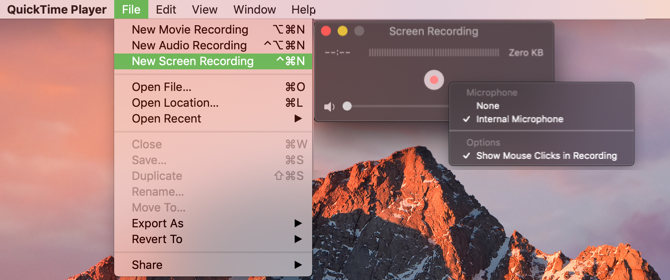
QuickTime에서 지원하는 파일 형식은 QTFF, AVI, MOV, 3GP, 3G2, PCM, WAV 등입니다. Mac에서 QuickTime 파일을 실수로 삭제하거나 Mac을 강제 종료하는 등 Mac에서 QuickTime 파일이 손실되는 경우가 많습니다 시스템을 사용하면 파일이 손실되고 Mac 컴퓨터에서 다른 외부 저장 장치로 전송할 때 QuickTime 파일의 전원이 갑자기 꺼집니다. 응용 프로그램이 정지되고 운영 체제 오류, Mac 볼륨 파일 시스템 손상, 바이러스 공격 등
Mac에서 중요한 QuickTime 레코딩을 복구하는 더 좋은 방법은 QuickTime 레코딩 / 파일 복구 소프트웨어를 사용하는 것입니다. Mac Any Data Recovery Pro는 전체 Mac 볼륨을 스캔하여 손실되거나 삭제 된 QuickTime 파일을 복구합니다. QuickTime 파일을 복원하는 것 외에도 소프트웨어는 삭제 된 오디오, 비디오, 문서 및 기타 데이터를 짧은 시간 내에 USB 드라이브, 플래시 카드, 하드 드라이브 등에서 복구 할 수 있습니다. MacBook Pro, MacBook Air, Mac mini, iMac 등과 같은 모든 Mac 기반 컴퓨터에서 실행됩니다. 이 유틸리티는 최신 운영 체제 인 macOS High Sierra 10.13 및 MacOS 10.14 Mojave를 포함한 모든 Mac 운영 체제 버전과 호환됩니다.
방법 1 : 저장되지 않은 QuickTime 기록 / 파일을 QuickTime 자동 저장에서 복구
바탕 화면으로 이동하여 Cmd + Shift + G를 눌러 '폴더로 이동'을 시작한 후 다음 명령을 입력하거나 복사하여 붙여 넣으십시오.
~ / Library / Containers / com.apple.QuickTimePlayerX / Data / Library / Autosave Information /찾고있는 QuickTime 레코딩을 찾으십시오.
참고 :이 방법은 Mac에서 저장하지 않은 QuickTime 기록을 복구하는 경우에만 사용할 수 있습니다. QuickTime 파일을 삭제했거나 예기치 않게 QuickTime 파일이 사라진 것을 발견하면 다음과 같이 시도 할 수 있습니다.
방법 2 : 소프트웨어로 저장되지 않은 / 삭제 된 / 손실 된 QuickTime 레코딩 / 파일 복구
Mac에서 QuickTime 기록 파일을 삭제하거나 QuickTime 기록 파일을 찾을 수없는 경우 Mac Any Data Recovery Pro를 사용하여 삭제되거나 손실 된 QuickTime 기록 / 파일을 Mac에서 복구 할 수 있습니다. 맥 모든 데이터 복구 프로는 전문적인 복구 퀵타임 레코딩 / 파일 맥 소프트웨어 도구입니다. Mac에서 모든 QuickTime 파일을 스캔 할 수 있습니다.
Mac Any Data Recovery Pro를 다운로드하고 3 단계 가이드에 따라 삭제되거나 손실 된 QuickTime 레코딩 / 파일을 복구하십시오.
1 단계 :이 QuickTime 비디오 파일 복구 소프트웨어 실행
"비디오 복구"및 "다른 파일 복구"를 선택하고 다른 파일 형식을 선택 취소하고 "시작"을 클릭하여 Mac에서 QuickTime 녹화물을 복구하십시오.

2 단계 : 검사 할 드라이브 또는 볼륨 선택
QuickTime 파일이 저장된 드라이브를 선택한 다음 "검사"를 클릭하십시오.

3 단계 : QuickTime 파일 / 녹음본 미리보기 및 복구
검사가 끝나면 발견 된 모든 파일이 왼쪽 창에 표시됩니다. 분실 또는 삭제 된 빠른 파일을 미리보고 선택하고 "복구"를 클릭하여 Mac에 저장하십시오.


